方法一:
1、在小娜搜索框中输入 regedit 按下回车键打开注册表编辑器;
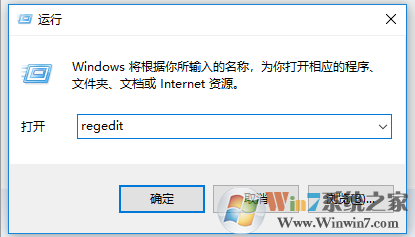
2、打开注册表后在左侧依次展开HKEY_CLASSES_ROOTFoldershellexplorecommand;
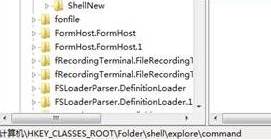
3、在右侧找到“DelegateExecute”子健并双击(如果没有这子健,就新建一个字符串值),在“数值数据”中输入“{11dbb47c-a525-400b-9-e80-a0-a54615a090c0}”作为数值,重新启动后,故障就可以解决。
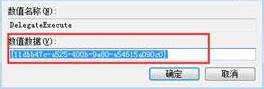
方法二:
1、打开记事本,输入:
Windows Registry Editor Version 5.00
[HKEY_CLASSES_ROOTexefileshellrunasusercommand]
“DelegateExecute”=“{ea72d00e-4960-42fa-ba92-7792a7944c1d}”
[HKEY_CLASSES_ROOTFoldershellexplorecommand]
“DelegateExecute”=“{11dbb47c-a525-400b-9e80-a54615a090c0}”
[HKEY_CLASSES_ROOTFoldershellopennewprocesscommand]
“DelegateExecute”=“{11dbb47c-a525-400b-9e80-a54615a090c0}”
[HKEY_CLASSES_ROOTFoldershellopennewwindowcommand]
“DelegateExecute”=“{11dbb47c-a525-400b-9e80-a54615a090c0}”
__________________________________________________________
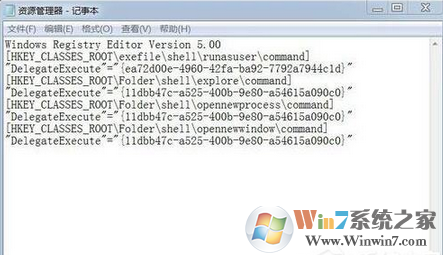
2、我们点击记事本左上角的文件 - 另存为,在打开的另存为窗口点击:桌面,并在文件名(N)栏中输入资源管理器.Reg,再点击:保存。
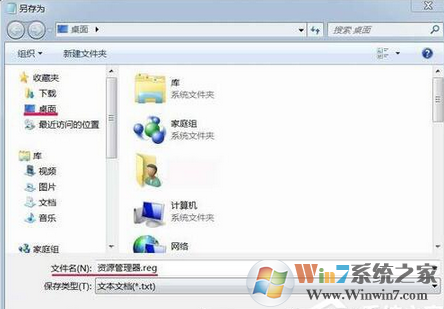
3、这时计算机桌面会保存有一个资源管理器的注册文件,我们双击资源管理器图标。

4、在弹出的注册表编辑器窗口,我们点击:是(Y)。
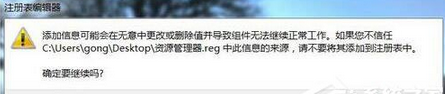
5、资源管理器注册表文件添加成功,我们点击:确定。

以上就是2种解决win10系统资源管理器打不开的方法了,2种方法的原理是一样的只是操作方法不一样罢了。

